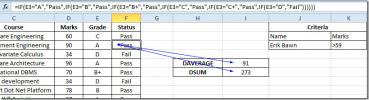Cum să minimizați Outlook pentru Office 365 în tava de sistem de pe Windows 10
Outlook, ca orice client de e-mail de birou, trebuie să ruleze pentru a vă trimite e-mailurile și pentru a le primi. Aceasta nu ar trebui să fie o problemă, dar se pare că, atunci când minimizați Outlook, nu va merge pe tava de sistem. În schimb, reduce la minimum ca alte aplicații, de ex. Chrome sau Notepad unde fereastra este minimizată, dar este încă deschisă, iar aplicația ocupă un loc pe bara de activități. Acesta este comportamentul implicit al aplicației, dar puteți minimiza Outlook pentru Office 365 în tava de sistem modificând o setare mică, bine ascunsă. Iată ce trebuie să faci.
Minimizați Outlook la tava de sistem
Deschide Outlook și minimizează-l. Va afișa o pictogramă pe bara de activități în funcție de comportamentul implicit.

Accesați tava de sistem și deschideți meniul de preaplin al pictogramelor. Veți vedea acolo o pictogramă Outlook. Dacă Perspectivele sunt ocupate, este posibil să vedeți un alt tip de pictogramă, de ex. o pictogramă cu două plicuri pentru a indica mesajele sunt trimise / primite sau altceva în funcție de ceea ce face aplicația. Faceți clic dreapta pe pictograma albastră Outlook sau dacă vedeți o altă pictogramă, faceți clic dreapta pe acea pictogramă.
Din meniul contextual, selectați opțiunea „Ascundeți când este minimizat”.

Pictograma Outlook va dispărea din bara de activități și va apărea doar în tava de sistem. Această pictogramă indică faptul că aplicația este încă în funcțiune și, prin urmare, este capabilă să trimită și să primească mesaje. Dacă faceți dublu clic pe ea, aplicația va maximiza. Este vorba despre asta.
Nu uitați că trebuie să faceți clic pe butonul de minimizare pentru a trimite aplicația în tava de sistem. Dacă faceți clic pe butonul de închidere de pe interfața principală a aplicației, aceasta va închide aplicația. Outlook nu diferențiază între acțiunile apropiate și cele renunțate.
Minimizarea are efecte numai pe fereastra principală a aplicației. Dacă aveți deschisă o fereastră nouă de e-mail și faceți clic pe butonul de minimizare de pe ea, fereastra va minimiza modul în care fac alte aplicații desktop. Pe bara de activități va apărea o pictogramă pentru a indica faptul că fereastra este deschisă, pictograma poate fi făcută clic pentru a maximiza fereastra și puteți utiliza comanda rapidă + tastatură Alt + Tab pentru a comuta la fereastră.
Ideea este că, dacă sperați să utilizați rapid butonul de minimizare a ferestrei mesajului pentru a compune rapid și să ascundeți efectiv un e-mail pe care îl tastați, nu vă va oferi cu adevărat acoperire. Dacă aveți mai multe ferestre de mesaje noi sau doar mesaje primite deschise, toate se vor stiva împreună în mod similar în loc să fie accesibile din tava de sistem.
Căutare
Postări Recente
Adăugați meniul clasic în Office 2010
Microsoft a introdus o panglică UI strălucitoare în aplicațiile de ...
Scanează Office 2010 suplimente cu Addin Spy
Pe parcursul procesului SRLC (Software Release Life Cycle) al MS Of...
Excel 2010: Urmărirea formulei și persoanele dependente
Dacă aveți de-a face cu o foaie de calcul colosală care conține o m...